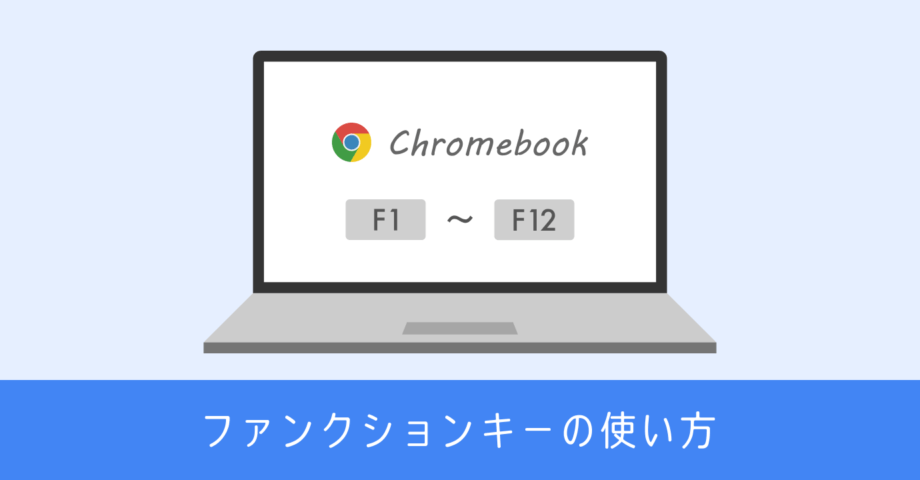Chromebook で右クリックする簡単な方法を2つ紹介します
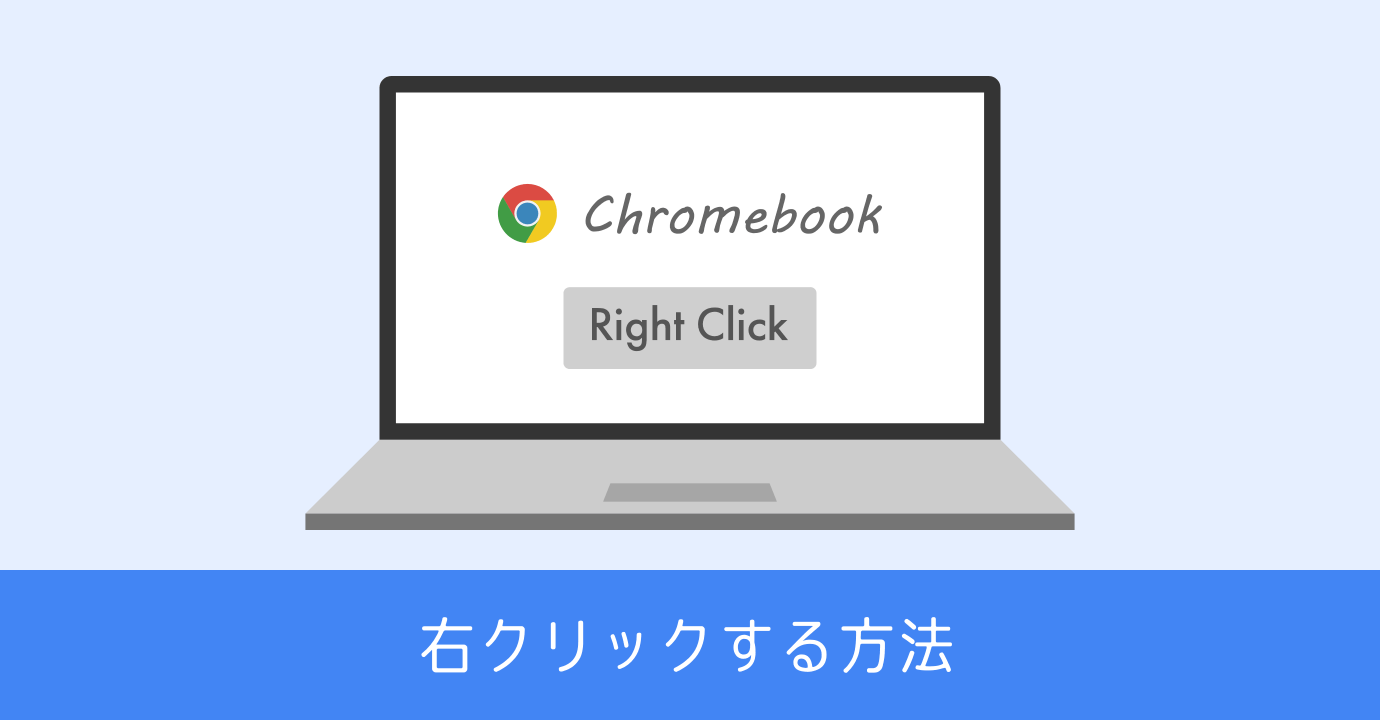
Chromebook で右クリックする方法。
- タッチパッドを2本指でタップ
- alt キーを押しながらタッチパッドをタップ
どちらもタッチパッドを押し込む必要はありません。表面を軽く触れるタップ操作で、右クリックできます。


タップ操作が効かない場合
タッチパッドのタップ操作を有効にする
環境設定によって、タッチパッドのタップ操作が無効になっている場合があります。もし2本指でタップしても、右クリック相当の動作をしなかった場合は、設定を再確認してみましょう。
時刻が表示されている画面右下をクリックして、 歯車アイコンから設定画面を開きます。そのままスクロールして [詳細設定▼] を開き、[ユーザー補助機能の管理] へ進みます。
![Chromebook 設定の [ユーザー補助機能の管理] を開く](https://nj-clucker.com/wp-content/uploads/2021/05/chromebook-right-click02-920x555.png)
マウスとタッチパッドの項目にある [マウスとたちパッドのデバイス設定を開く] へ進みます。
![[マウスとたちパッドのデバイス設定を開く] へ進む](https://nj-clucker.com/wp-content/uploads/2021/05/chromebook-right-click03-920x555.png)
一番上にある [タップによるクリックを有効にする] を ON にすれば、タッチパッドのタップ操作が有効になります。
![[タップによるクリックを有効にする] を ON にする](https://nj-clucker.com/wp-content/uploads/2021/05/chromebook-right-click04-920x555.png)